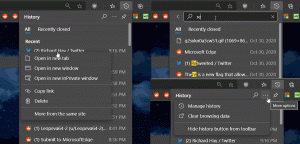Δημιουργία συντόμευσης κοινόχρηστων φακέλων στα Windows 10
Τα Windows 10 επιτρέπουν στο χρήστη να μοιράζεται τους τοπικά συνδεδεμένους εκτυπωτές και τα αποθηκευμένα αρχεία του με άλλους χρήστες μέσω του δικτύου. Τα κοινόχρηστα αρχεία μπορούν να είναι προσβάσιμα για ανάγνωση και εγγραφή σε άλλους. Οι κοινόχρηστοι εκτυπωτές μπορούν να χρησιμοποιηθούν για εκτύπωση στον απομακρυσμένο υπολογιστή. Σήμερα, θα δούμε πώς να δημιουργήσετε μια ειδική συντόμευση «Κοινόχρηστοι φάκελοι» για να τους διαχειρίζεστε πιο γρήγορα.
Διαφήμιση
Είναι εύκολο να μοιραστείτε έναν φάκελο μέσω δικτύου στα Windows 10 χρησιμοποιώντας την ενσωματωμένη δυνατότητα κοινής χρήσης αρχείων. Δεν απαιτούνται εφαρμογές τρίτων. Η διαδικασία καλύπτεται αναλυτικά στο παρακάτω άρθρο:
Τρόπος κοινής χρήσης αρχείου ή φακέλου στα Windows 10
Υπάρχουν διάφοροι τρόποι διαχείρισης των κοινών χρήσεων δικτύου στον υπολογιστή σας με Windows 10. Ένα από αυτά είναι το κλασικό συμπληρωματικό πρόγραμμα Shared Folders.

Έρχεται με μια σειρά από χρήσιμα χαρακτηριστικά. Μπορείτε να το χρησιμοποιήσετε για να δημιουργήσετε νέους κοινόχρηστους φακέλους και να ορίσετε δικαιώματα πρόσβασης, να προβάλετε ανοιχτά αρχεία και χρήστες που είναι συνδεδεμένοι στους κοινόχρηστους φακέλους σας και πολλά άλλα.
Για να δημιουργήσετε τη συντόμευση Κοινόχρηστοι φάκελοι στα Windows 10, κάντε το εξής.
- Κάντε δεξί κλικ στον κενό χώρο στην επιφάνεια εργασίας σας. Επιλέξτε New - Shortcut από το μενού περιβάλλοντος (δείτε το στιγμιότυπο οθόνης).

- Στο πλαίσιο προορισμού συντόμευσης, πληκτρολογήστε ή αντιγράψτε-επικολλήστε τα ακόλουθα:
%windir%\System32\fsmgmt.msc

- Χρησιμοποιήστε τη γραμμή "Κοινόχρηστοι φάκελοι" χωρίς εισαγωγικά ως όνομα της συντόμευσης. Στην πραγματικότητα, μπορείτε να χρησιμοποιήσετε οποιοδήποτε όνομα θέλετε. Κάντε κλικ στο κουμπί Τέλος όταν τελειώσετε.

- Μπορείτε να καθορίσετε ένα νέο εικονίδιο εάν θέλετε. Κάντε δεξί κλικ στη συντόμευση που δημιουργήσατε και επιλέξτε Ιδιότητες.
- Συμβουλή: Μπορείτε να χρησιμοποιήσετε οποιοδήποτε εικονίδιο από το αρχείο c:\windows\system32\shell32.dll. Κάντε κλικ στο OK για να εφαρμόσετε το εικονίδιο και, στη συνέχεια, κάντε κλικ στο OK για να κλείσετε το παράθυρο διαλόγου ιδιοτήτων συντόμευσης.

Τώρα, μπορείτε να μετακινήσετε αυτήν τη συντόμευση σε οποιαδήποτε βολική τοποθεσία, καρφιτσώστε το στη γραμμή εργασιών ή στο Start,προσθήκη σε Όλες οι εφαρμογές ή προσθήκη στη Γρήγορη εκκίνηση (δείτε πώς να ενεργοποιήστε τη Γρήγορη εκκίνηση). Μπορείτε επίσης να αντιστοιχίστε ένα παγκόσμιο πλήκτρο πρόσβασης στη συντόμευση σας.
Σχετικά Άρθρα:
- Δημιουργία αντιγράφων ασφαλείας και επαναφορά κοινών στοιχείων δικτύου στα Windows 10
- Ενεργοποιήστε το SMB1 Sharing Protocol στα Windows 10
- Τρόπος κοινής χρήσης αρχείου ή φακέλου στα Windows 10
- Αλλάξτε το επίπεδο κρυπτογράφησης κοινής χρήσης αρχείων στα Windows 10
- Απενεργοποιήστε ή ενεργοποιήστε την κοινή χρήση αρχείων και εκτυπωτών στα Windows 10
- Απενεργοποιήστε την κοινή χρήση με προστασία με κωδικό πρόσβασης στα Windows 10
- Πώς να προβάλετε κοινόχρηστα στοιχεία δικτύου στα Windows 10